iPhone或iPad:屏幕看起来太大或缩放过多

解决苹果iPhone或iPad屏幕看起来放大且使用困难的问题,因为iPhone卡在缩放问题上。

與 Android 上的 Google 雲端硬碟一樣,iCloud 會保存 iPhone、iPad 和 Mac 上的所有資料。您可以在 Apple 裝置上進行備份並節省儲存空間,並透過登入您的 Apple 帳戶從任何地方存取它。由於預設的 iCloud 儲存空間僅為 5GB,因此您可以選擇升級儲存方案。
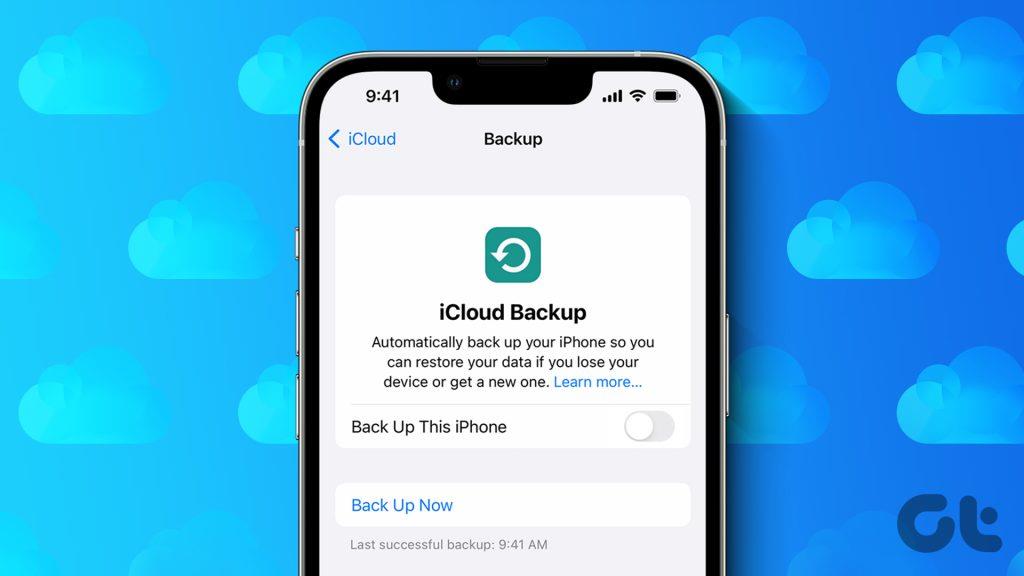
但如果您主要使用 Apple 設備的內部存儲,您肯定會想要關閉 iCloud 自動備份以節省數據並在後台持續同步。在這篇文章中,我們將分享在 iPhone、iPad 和 Mac 上停止自動備份到 iCloud 的步驟。
讓我們從阻止 iPhone 將資料備份到 iCloud 帳戶的步驟開始。如果iCloud 儲存空間已滿,您隨時可以選擇清除它。但為了防止這種情況,最好停止備份數據,尤其是臨時需要的數據。
第 1 步:開啟 iPhone 上的「設定」。
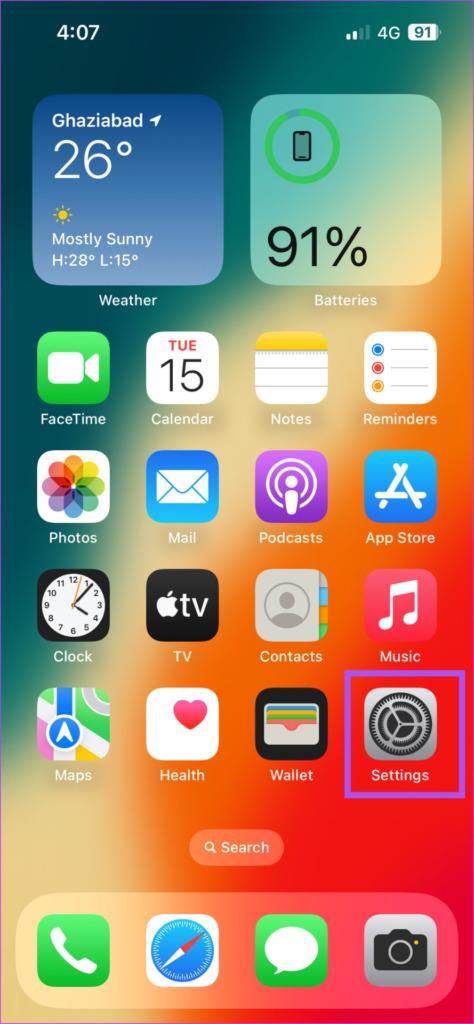
第 2 步:點擊頂部您的個人資料名稱。
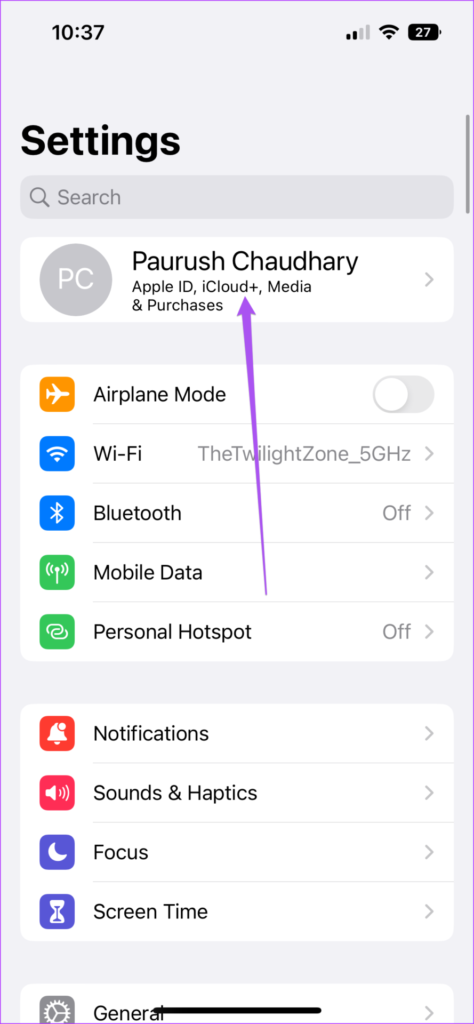
第 3 步:點擊 iCloud。
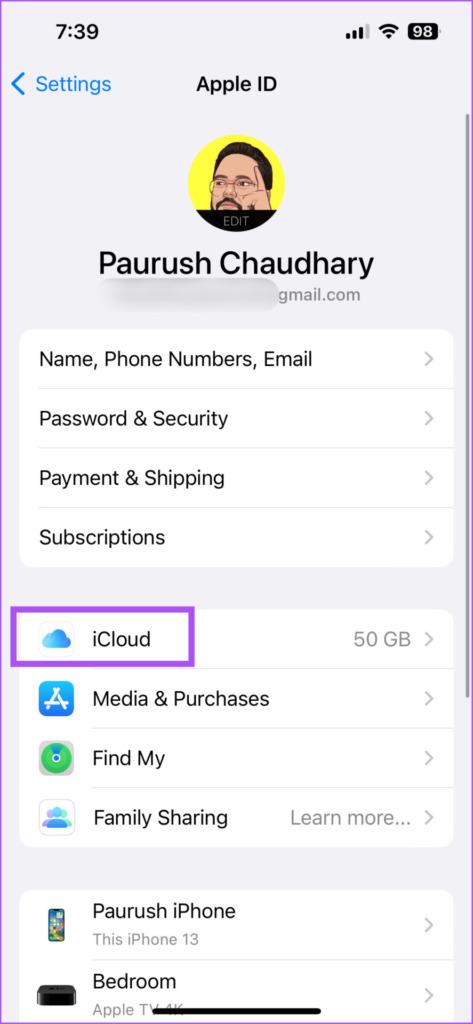
步驟 4:向下捲動並選擇 iCloud 備份。
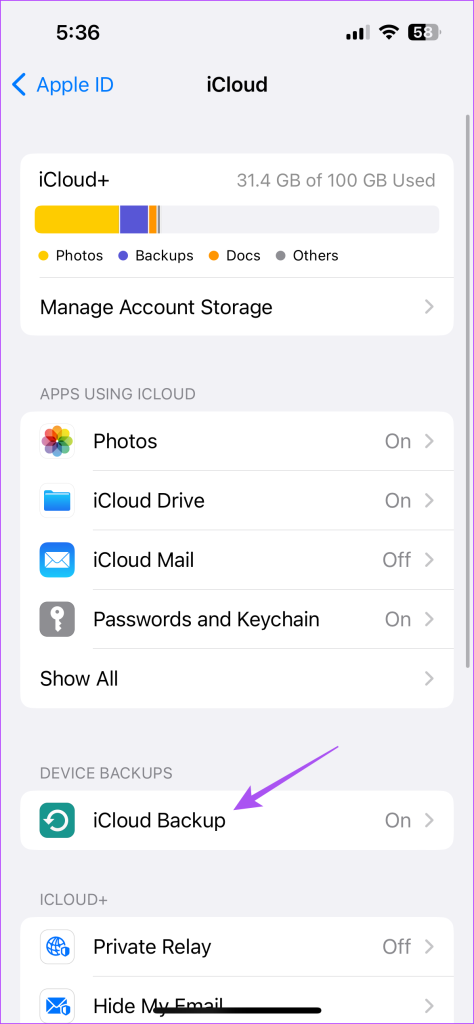
步驟 5:關閉「備份此 iPhone」旁的開關以停用自動備份。
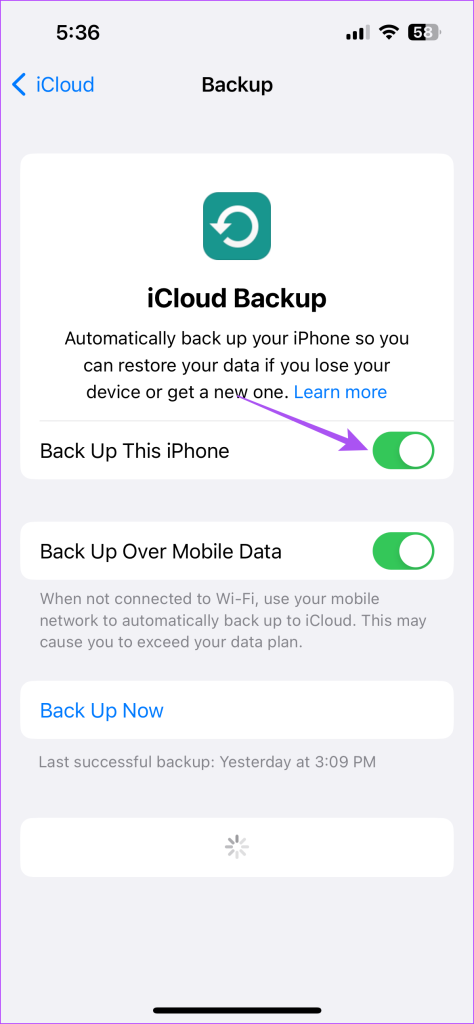
步驟6:點選底部的「關閉」進行確認。
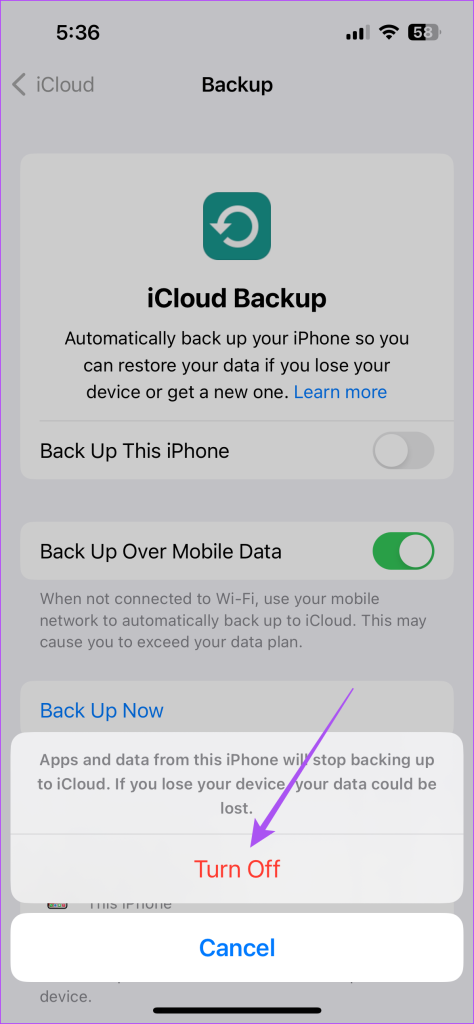
您也可以選擇停用「透過行動資料備份」。
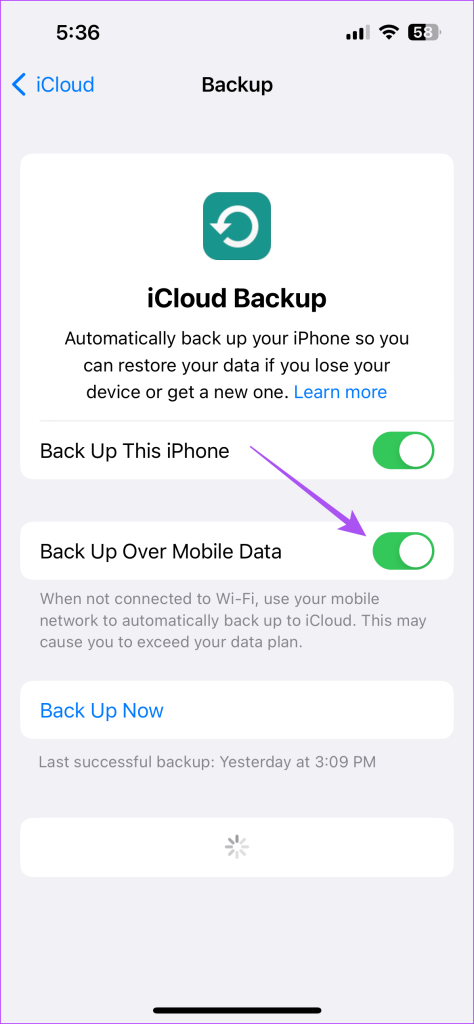
您也可以阻止將特定應用程式備份到 iPhone 上的 iCloud。這適用於 WhatsApp 和 Telegram 等訊息應用程序,當您切換到新裝置或再次登入您的帳戶時,需要進行備份。
第 1 步:開啟 iPhone 上的「設定」。
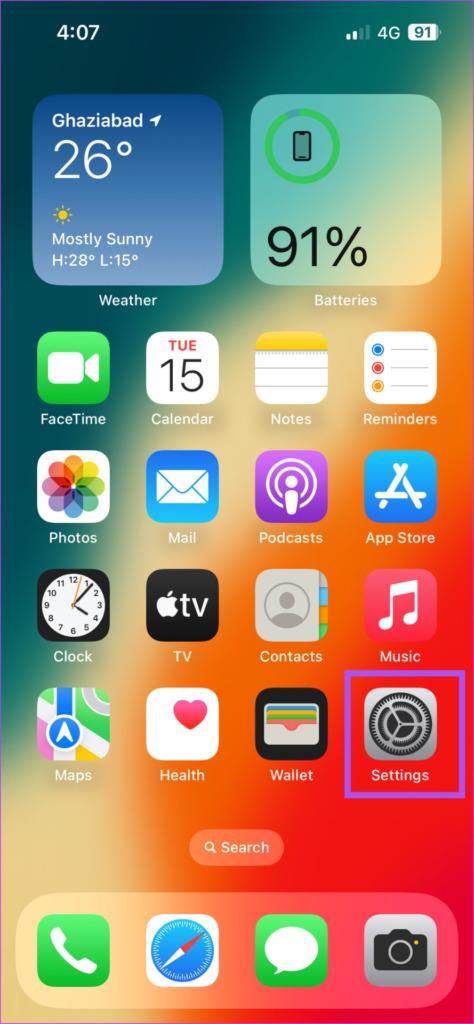
第 2 步:點擊頂部您的個人資料名稱。
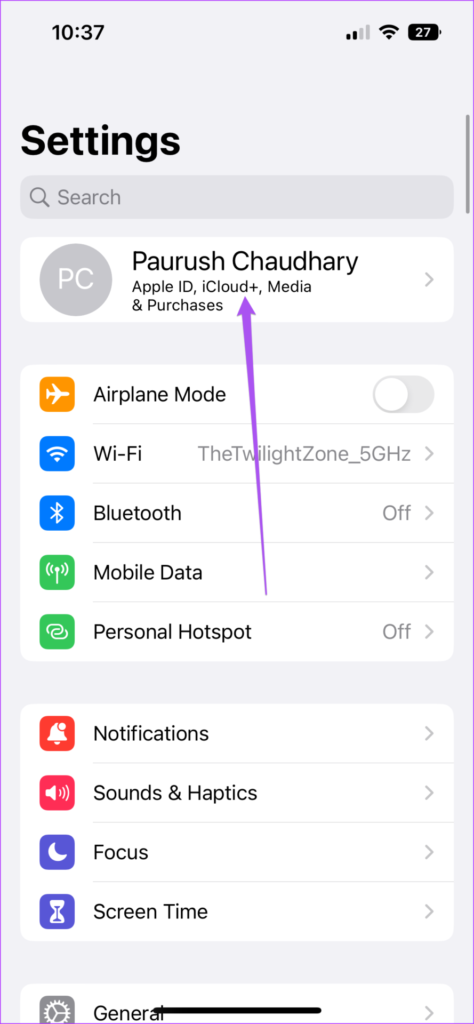
第 3 步:點擊 iCloud。
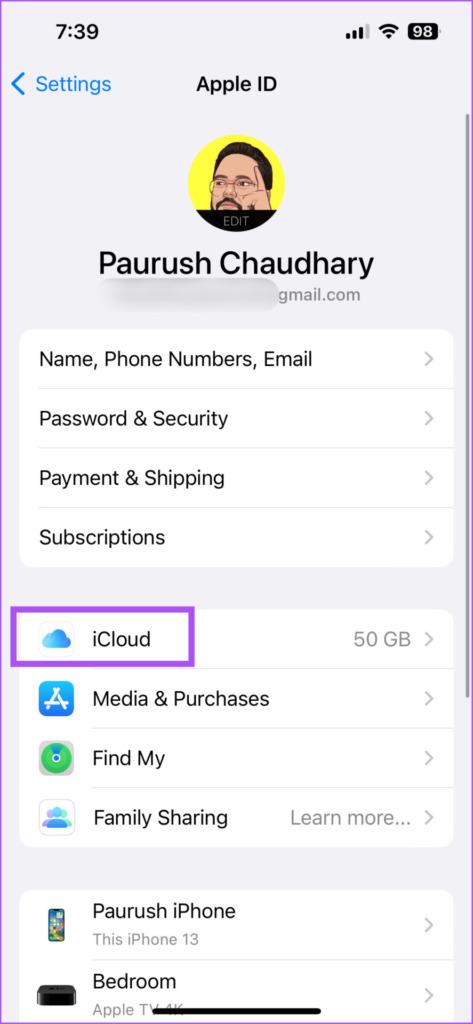
第 4 步:點選「顯示全部」。
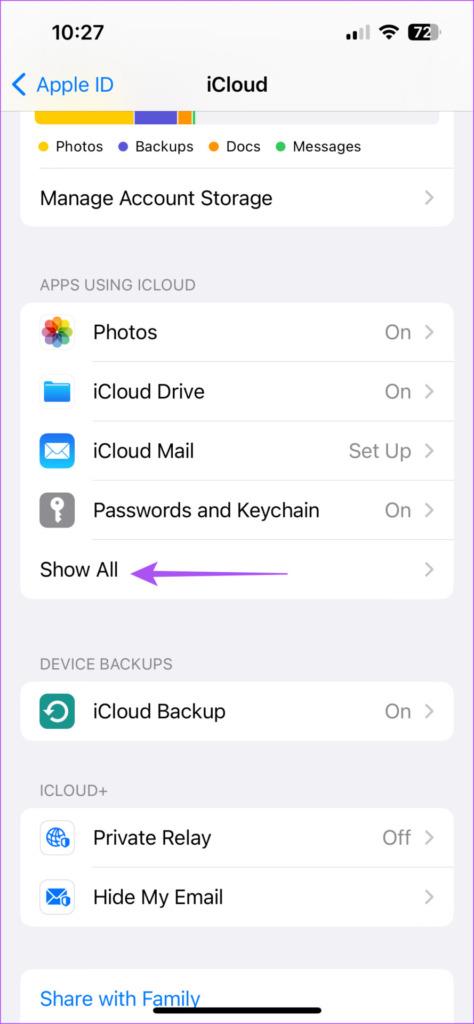
步驟5:向下捲動查看所有使用iCloud進行資料備份的應用程式。您可以點擊應用程式旁邊的開關來停用其備份。
如果您是 iPad 用戶,也可以執行相同的步驟。想要回收一些 iCloud 儲存空間?閱讀我們的指南,從 iCloud 刪除照片,但不從 iPhone 刪除照片。
如果您是 iPad 用戶,請按照以下步驟停止 iCloud 備份而不刪除所有內容。
第 1 步:開啟 iPad 上的「設定」。
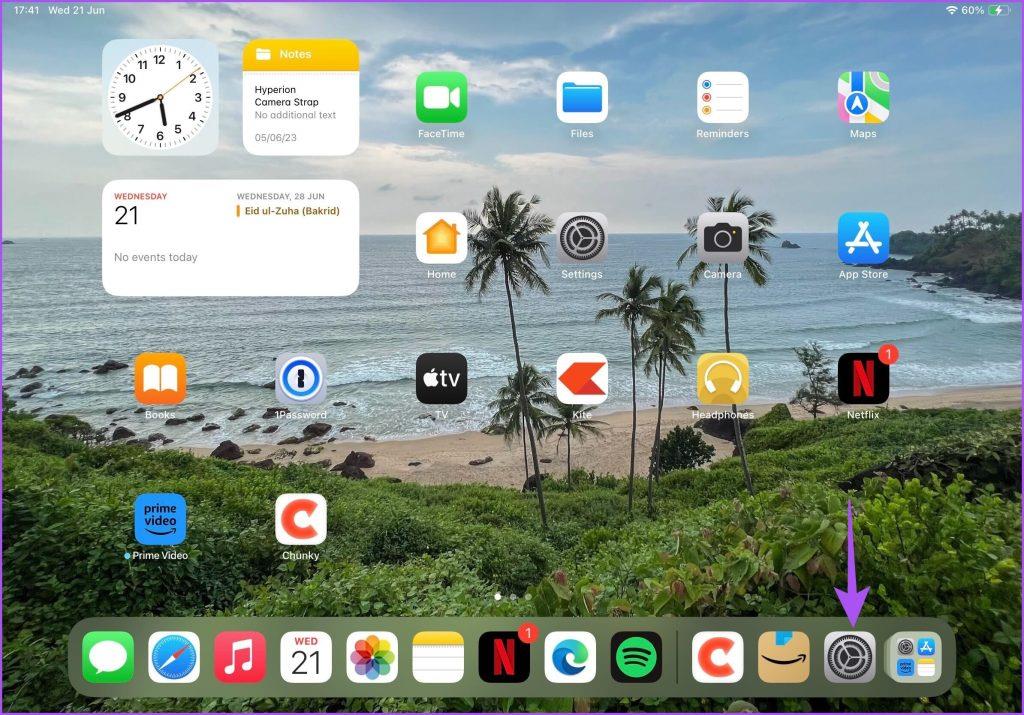
第 2 步:點擊左上角的個人資料名稱。
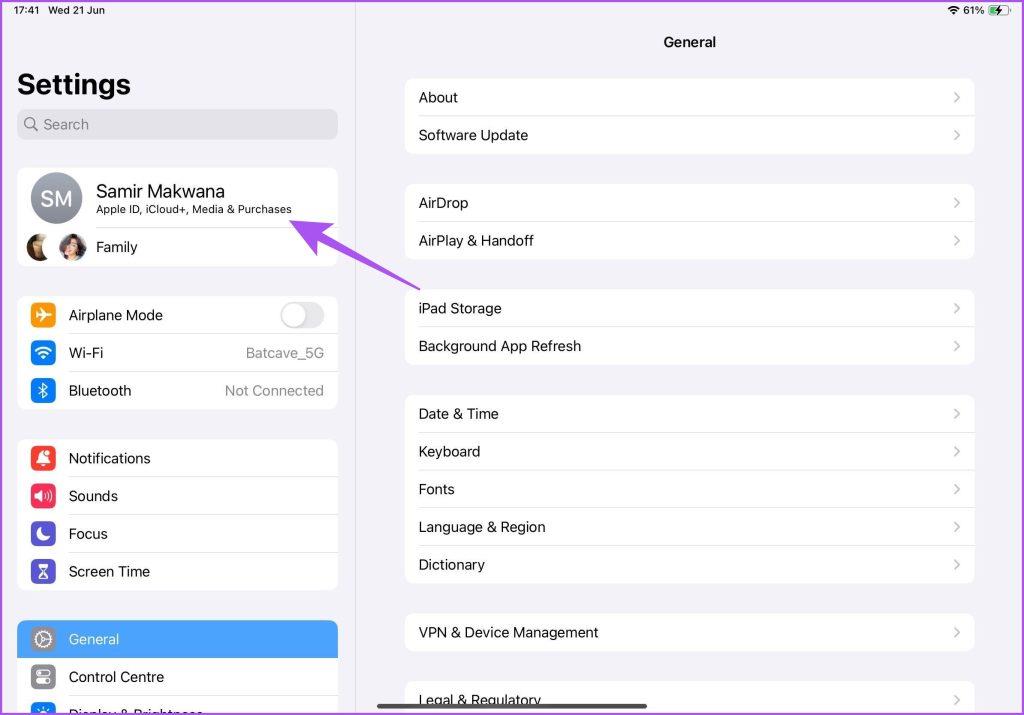
步驟 3:向下捲動並點擊右側選單上的 iCloud。
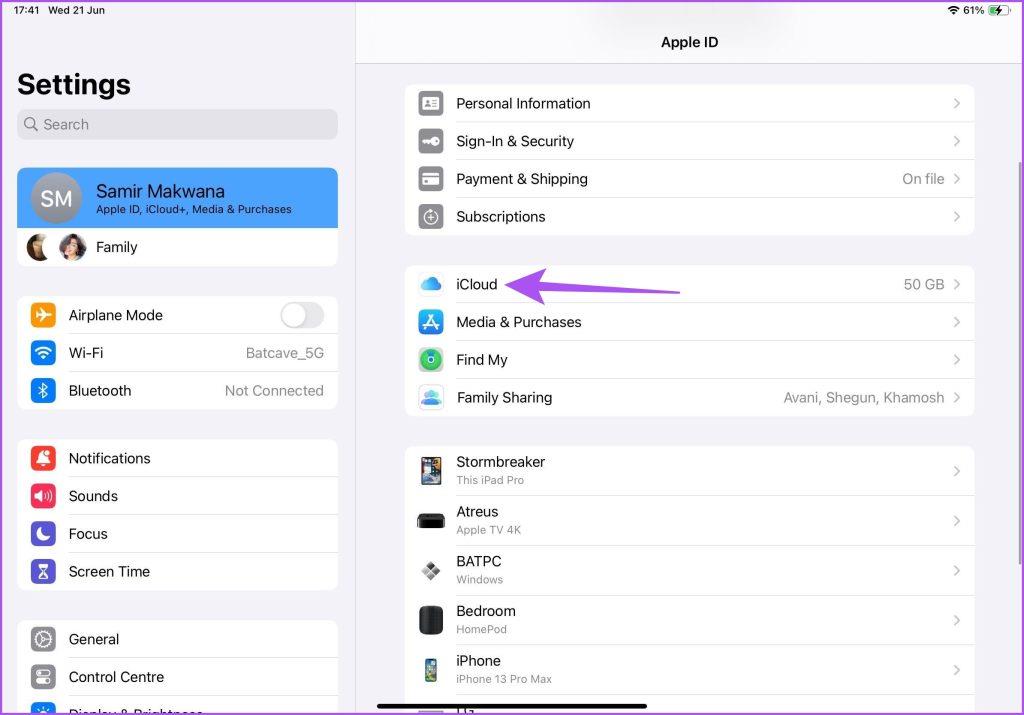
第 4 步:點選「iCloud 備份」。
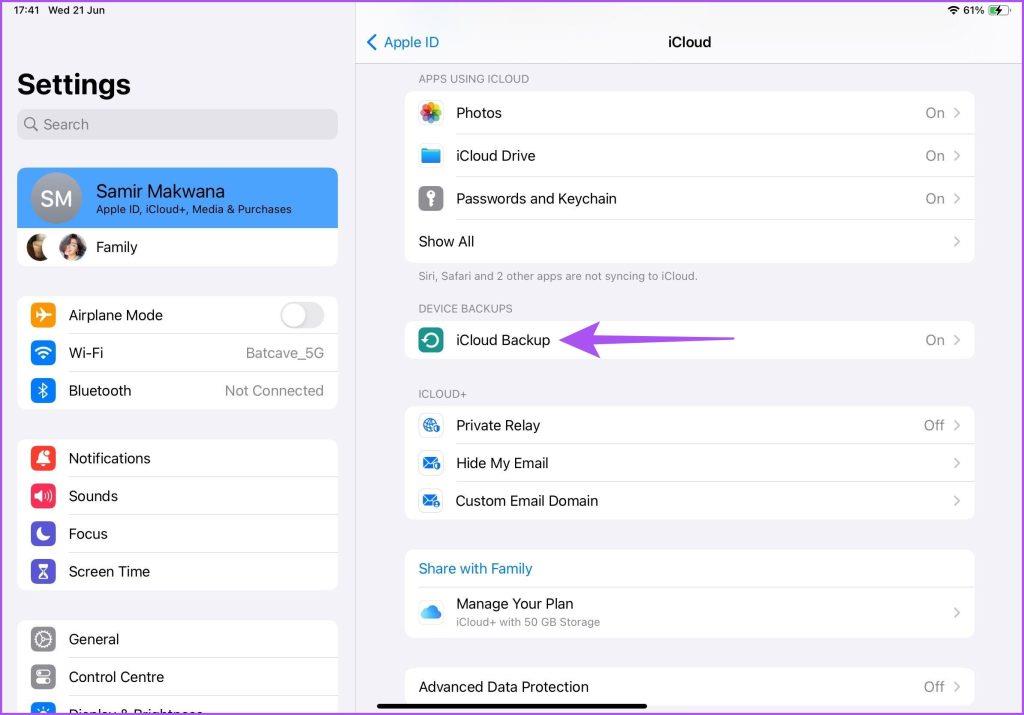
步驟 5:點選「備份此 iPad」旁的開關以停用此功能。
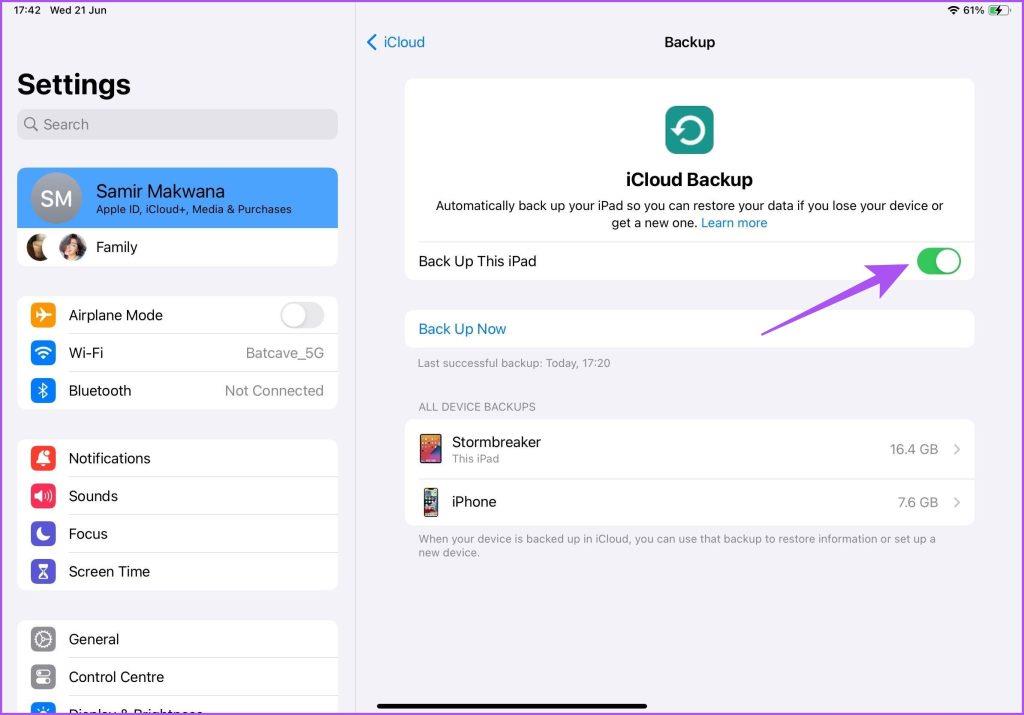
作為 Mac 用戶,您可以選擇使用外部硬碟來儲存資料。但缺少 USB 連接埠可能會迫使您繼續使用 iCloud 來快速存取。以下是如何阻止 Mac 上自動備份到 iCloud 的方法。
步驟 1:按 Command + 空白鍵鍵盤快速鍵開啟 Spotlight 搜索,鍵入系統設置,然後按 Return。
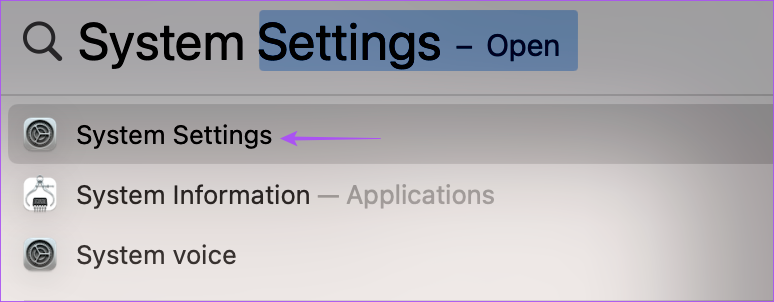
第 2 步:點擊左上角的個人資料名稱。
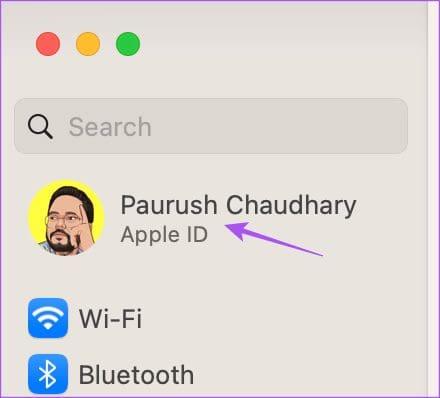
步驟 3:點選右側選單中的 iCloud。
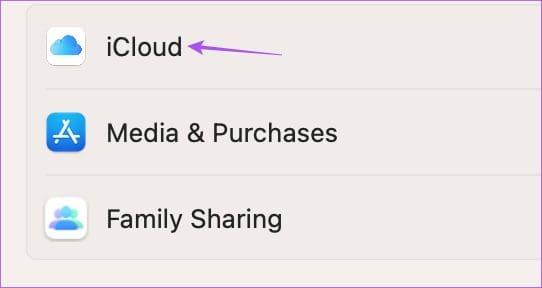
步驟 4:選擇 iCloud 雲端硬碟。

步驟 5:關閉 iCloud Drive 旁的開關停止備份。然後按一下“完成”。
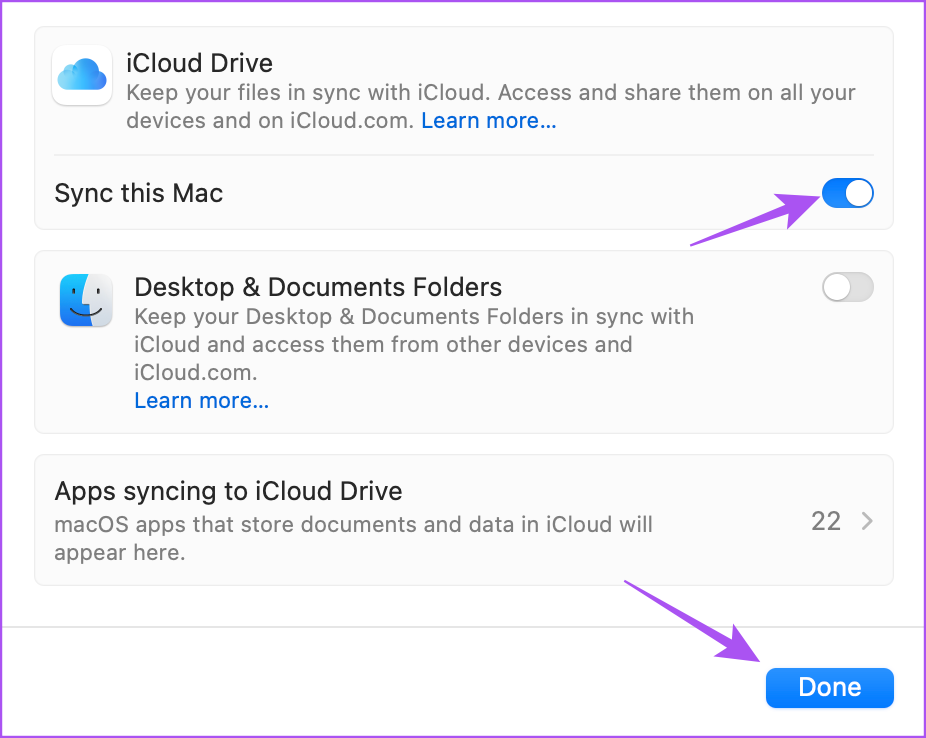
以下介紹如何在 Mac 上停用特定應用程式資料備份到 iCloud。
步驟 1:按 Command + 空白鍵鍵盤快速鍵開啟 Spotlight 搜索,鍵入系統設置,然後按 Return。
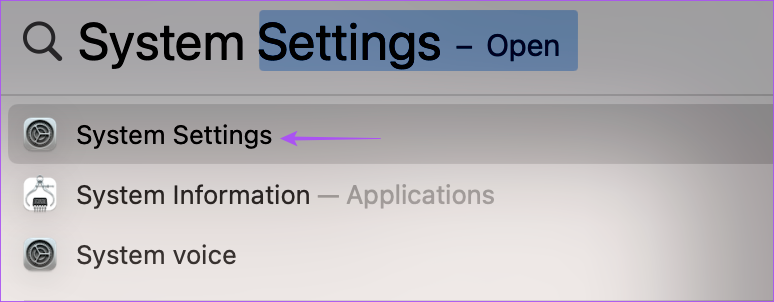
第 2 步:點擊左上角的個人資料名稱。
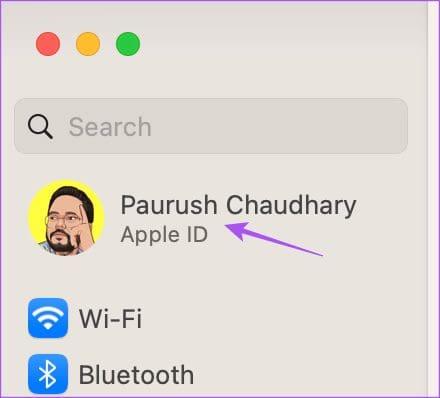
步驟 3:點選右側選單中的 iCloud。

第 4 步:按一下「顯示全部」。
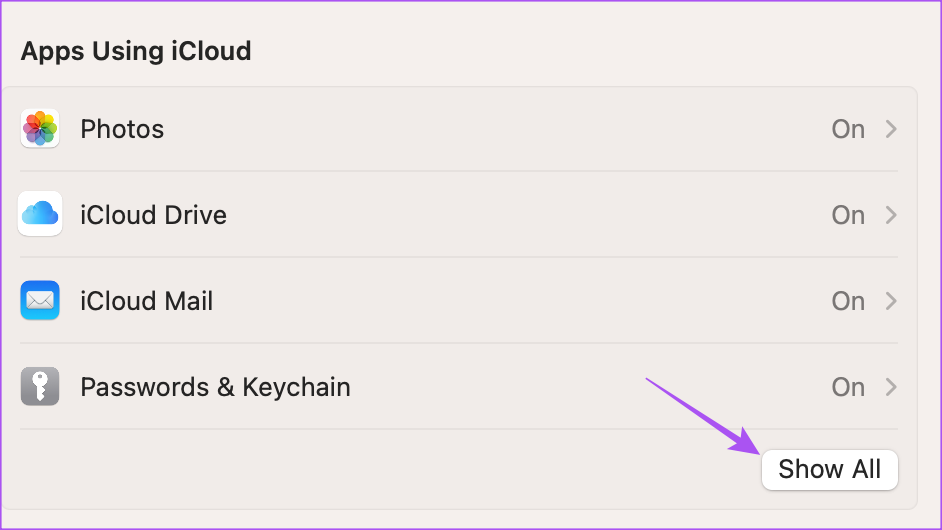
步驟5:點選需要停止資料備份的應用程式旁的開關。
如果您在 Mac 上連接 iCloud 時遇到任何錯誤,也可以閱讀我們的文章。
這些步驟將透過停止 iPhone、iPad 和 Mac 上的自動備份來幫助您節省 iCloud 儲存空間。如果您使用的是 Windows PC,則可以存取 iCloud。除了本機應用程式之外,Apple 還在 Windows 11上的預設照片應用程式中引入了 iCloud 照片整合。
解决苹果iPhone或iPad屏幕看起来放大且使用困难的问题,因为iPhone卡在缩放问题上。
学习如何通过本教程访问Apple iPad上的SIM卡。
在此帖子中,我们讨论如何解决Apple iPhone中地图导航和GPS功能无法正常工作的常见问题。
iOS 16 照片摳圖不起作用?了解如何透過 8 種方法修復這個問題,從確保設備和文件格式兼容性開始。
厭倦了拍照時的快門噪音?您可以使用以下 6 種簡單方法來關閉 iPhone 上的相機聲音。
了解如何將“照片”同步到iPhone的最新方法,確保您的照片安全有序。
使用 iPhone 上的 NFC 標籤以無線方式輕鬆傳輸數據。了解如何使用 NFC 標籤讀取器和 NFC 標籤寫入器。
離開家庭共享並獨自一人。了解如何在 iPhone、iPad 和 Mac 上的「家人共享」中離開或刪除某人。
解決使用 Microsoft Authenticator 應用程式時遇到的問題,包括生成雙因素身份驗證代碼的故障,提供有效的解決方案。
了解您的 iPhone 如何收集分析資料,以及如何停用這些功能以保護您的隱私。






